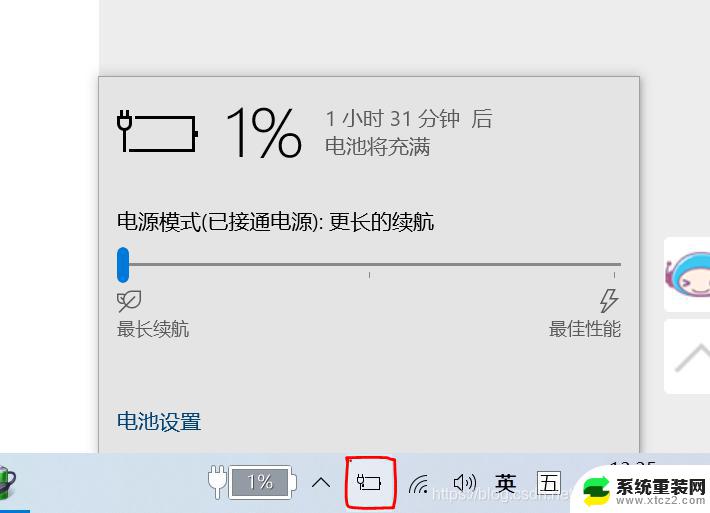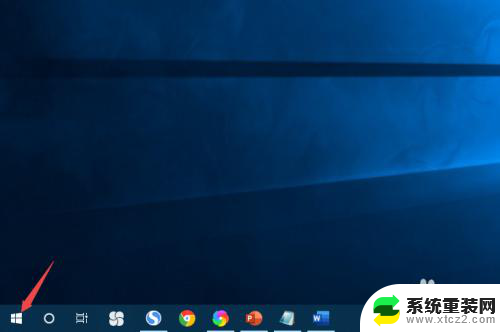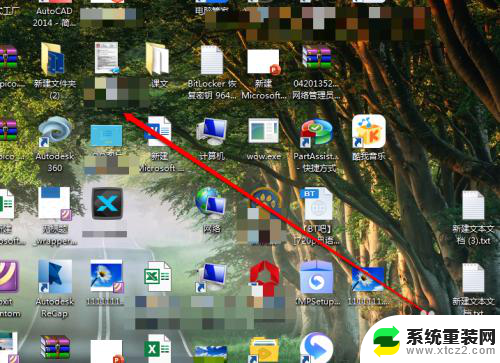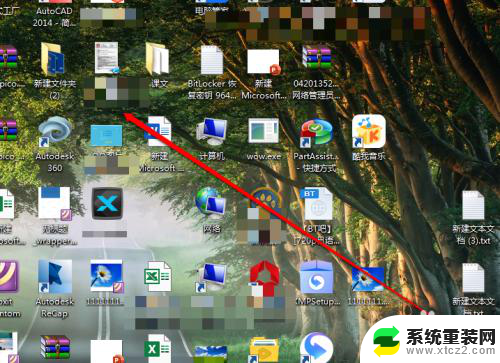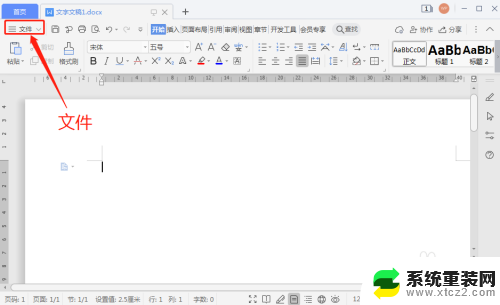联想怎么把我的电脑放到桌面 怎样在联想笔记本桌面上找到我的电脑图标
更新时间:2024-04-04 17:47:36作者:xtang
当我们使用联想笔记本电脑时,有时候会遇到一些困惑,比如怎样把我的电脑放到桌面上?在联想笔记本的桌面上找到我的电脑图标又该如何操作?这些问题或许让我们感到困惑,但实际上只需简单的操作就能解决,在联想笔记本桌面上找到我的电脑图标,只需要在桌面上右键点击空白处,选择个性化然后点击更改桌面图标,勾选我的电脑即可。这样我们就可以在桌面上直接找到我的电脑图标,方便快捷地打开电脑文件和资源。希望这些小技巧能帮助大家更好地使用联想笔记本电脑。
具体步骤:
1.在电脑桌面的空白位置,点击右键,如图所示。

2.在弹出的下拉菜单中,找到个性化的选项,点击打开,如图所示。
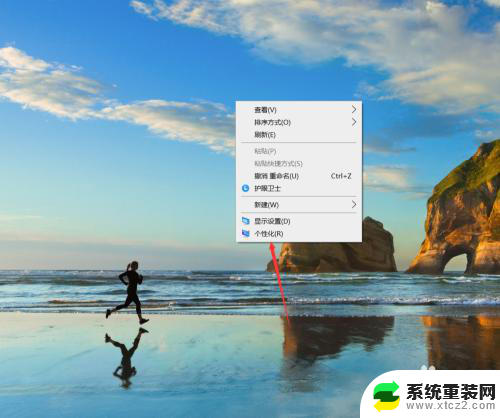
3.点击左侧的主题,如图所示。
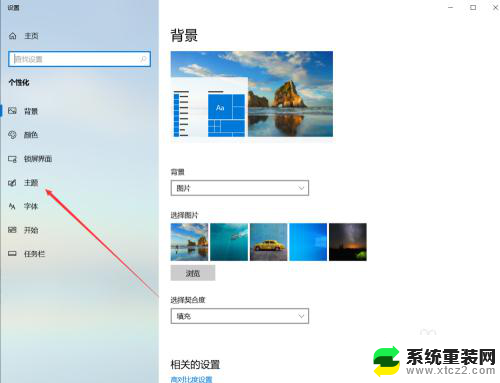
4.找到”桌面图标设置“,点击打开,如图所示。
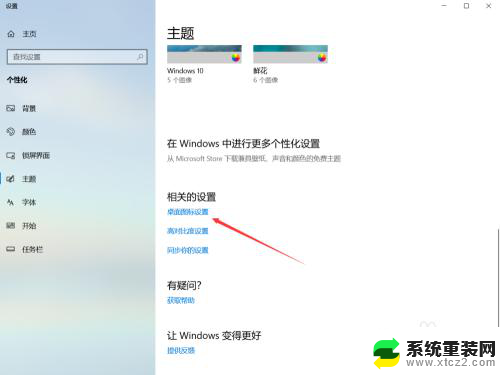
5.选择计算机,也可以选择其他自己想要添加他的图标。
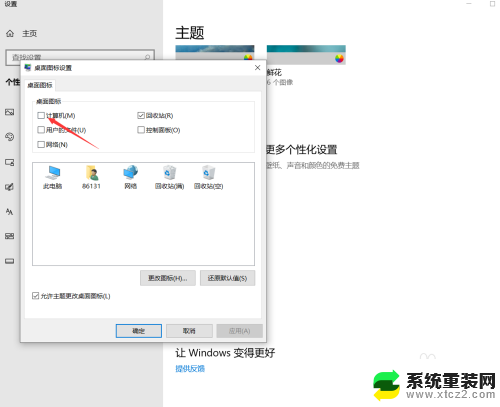
6.点击应用,在点击确定按钮。在桌面上就可以看到“此电脑”了,我们可以按照习惯将其更名为“我的电脑”就可以了。
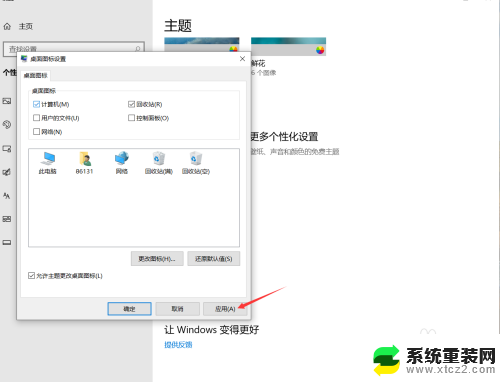

以上是关于如何将我的电脑放置在桌面上的全部内容,如果有不清楚的用户,可以根据小编的方法进行操作,希望能够帮助到大家。